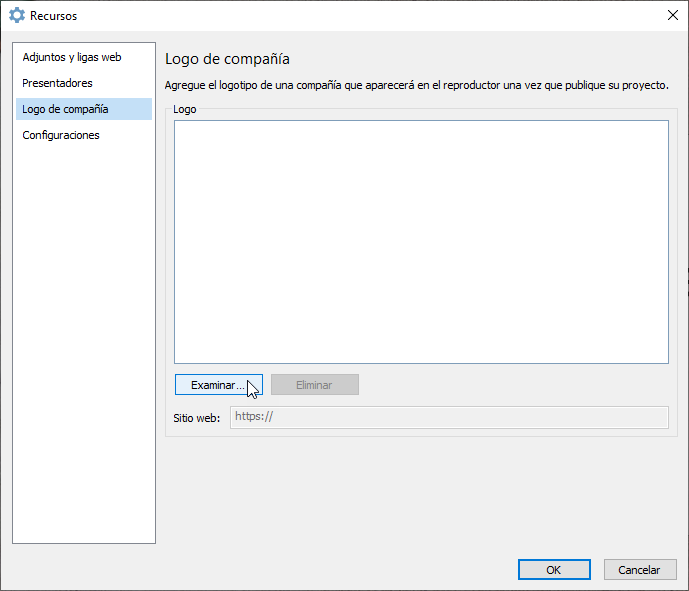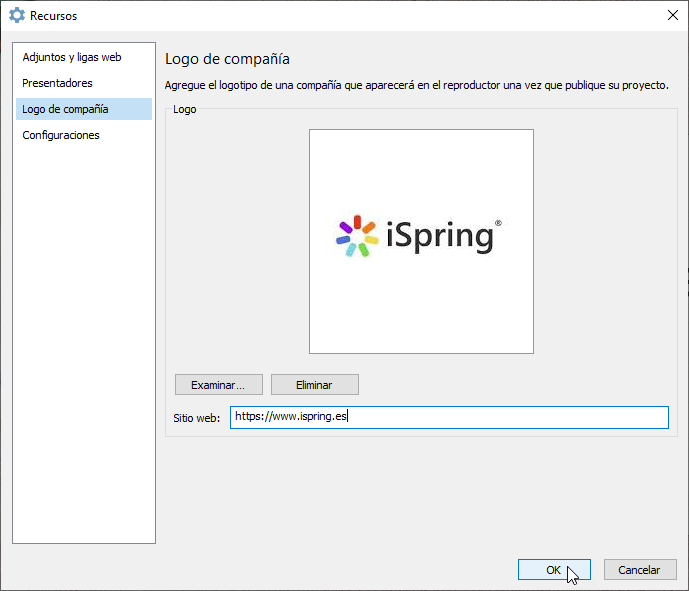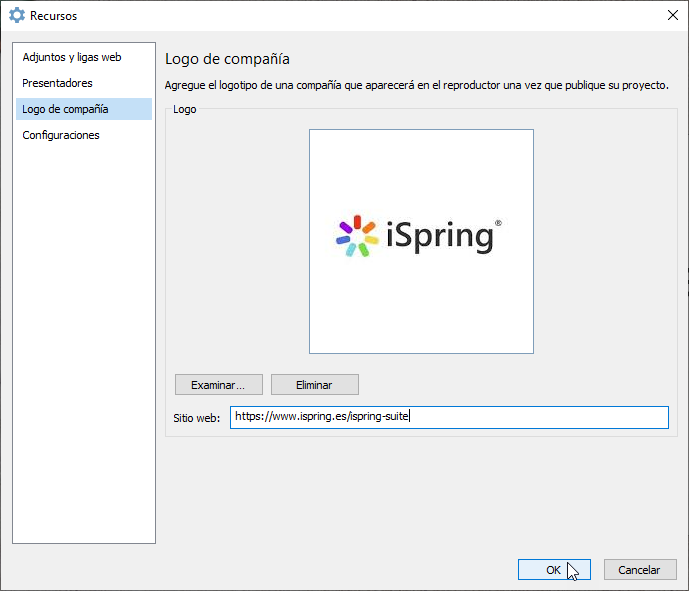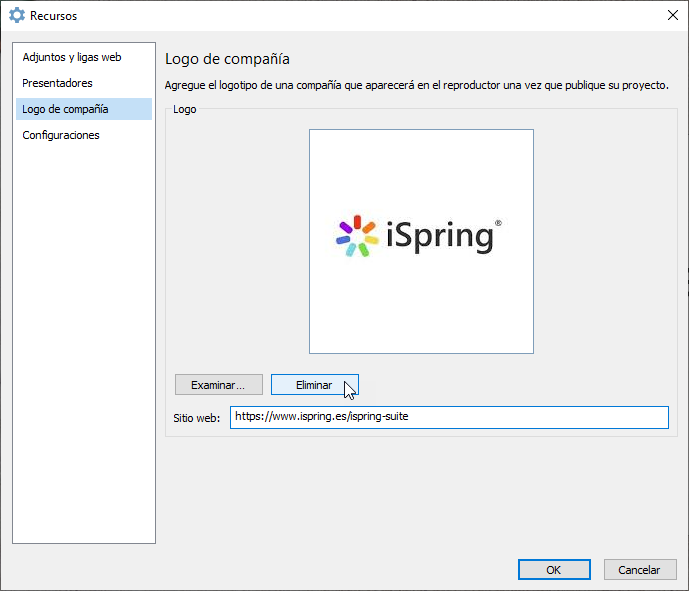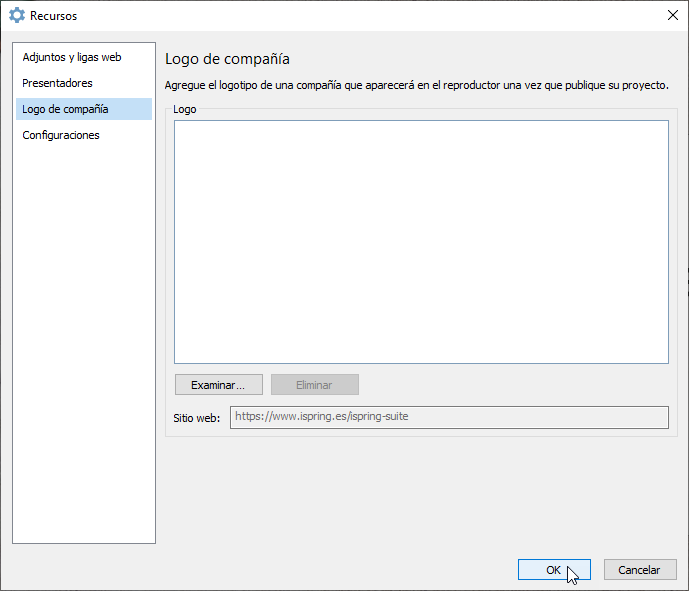Añade el logotipo de tu empresa a todas las diapositivas de la presentación.
Nota:
- Habilita la visualización del logotipo en los ajustes del reproductor.
- El logotipo se mostrará en el reproductor universal en la barra lateral si está habilitada en los ajustes de diseño del reproductor.
Si la barra lateral está deshabilitada, el logotipo se mostrará en la barra superior.
Si tanto la barra lateral como la barra superior están deshabilitadas, el logotipo no se mostrará. - En el reproductor de clases en video, el logotipo se muestra siempre en el panel de título. Si está deshabilitado, el logotipo no se mostrará en el reproductor.
- Puedes usar imágenes JPG, PNG y GIF para tu logotipo.
- Tamaños recomendados para el reproductor universal: el logotipo de la barra lateral debe tener 268 x 156 píxeles y el logotipo de la barra superior debe tener 268 x 50 píxeles.
Tamaños recomendados para el reproductor de clases en video: 380 x 80 píxeles.
Si el tamaño de la imagen no es el correcto, el reproductor cambiará automáticamente el tamaño del logotipo a las dimensiones adecuadas. - El logotipo se mostrará cuando no se haya añadido ningún presentador al curso y para los presentadores que no tengan un logotipo propio.
Añadir un logotipo
Para añadir el logotipo de tu empresa al curso:
- Haz clic en el botón Recursos de la presentación en la barra de herramientas de iSpring Suite.
- En la ventana Recursos de la presentación, selecciona la pestaña Logo de compañía y haz clic en Examinar.
- Encuentra el archivo en tu ordenador y haz clic en Abrir.
- El logotipo de la empresa se ha cargado. Ahora, añade el enlace de la página que se abrirá cuando se haga clic en el logotipo.
- Por último, haz clic en OK.
Cambiar un logotipo
Para reemplazar la imagen del logotipo o añadir otro enlace:
- Haz clic en el botón Recursos de la presentación en la barra de herramientas de iSpring Suite.
- En la ventana Recursos de la presentación, selecciona la pestaña Logo de compañía y realiza los cambios.
- Por último, haz clic en OK.
Eliminar un logotipo
Si no necesitas el logotipo de la empresa en tu presentación, puedes eliminarlo.
- Haz clic en el botón Recursos de la presentación en la barra de herramientas de iSpring Suite.
- En la ventana Recursos de la presentación, selecciona la pestaña Logo de compañía y haz clic en Eliminar.
- El logotipo ha sido eliminado. Por último, haz clic en OK.